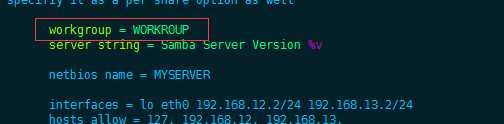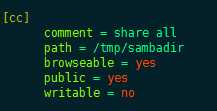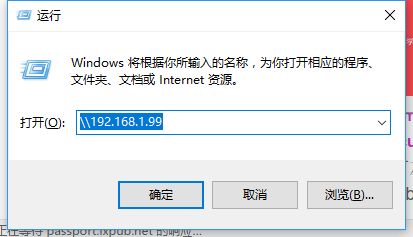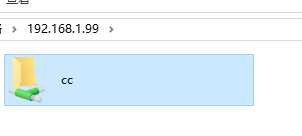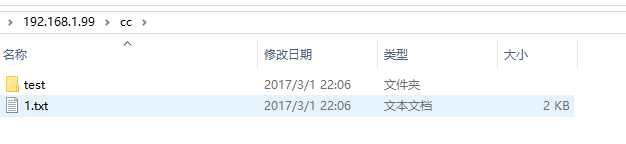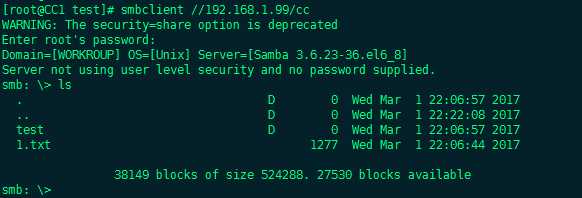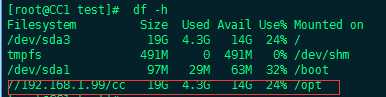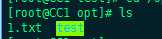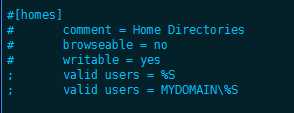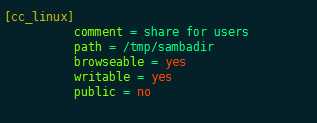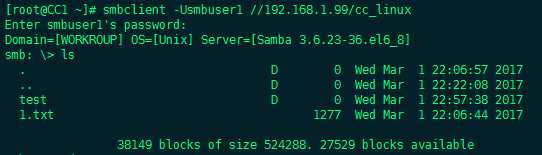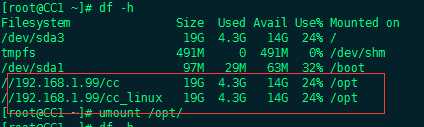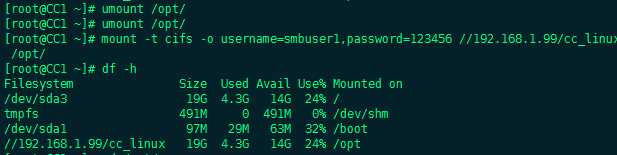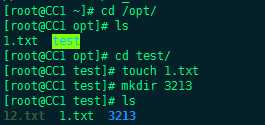以前我们在windows上共享文件的话,只需右击要共享的文件夹然后选择共享相关的选项设置即可。然而如何实现windows和linux的文件共享呢?这就涉及到了samba服务了,这个软件配置起来也不难,使用也非常简单。
一.无用户名和密码:
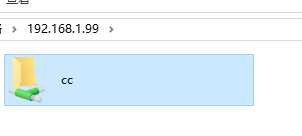
![技术分享]()
![技术分享]()
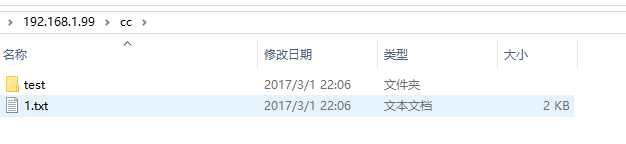
![技术分享]()
注:如果不能访问,注意关闭防火墙
6.linux下的访问
smbclient //192.168.1.99/cc
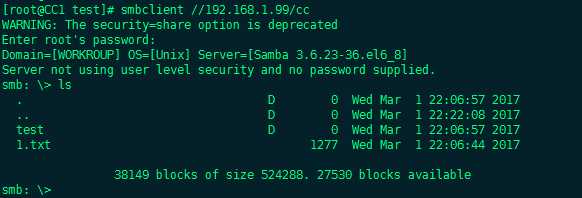
![技术分享]()
注:不需要输入密码,直接回车eixt
7.挂载
yum install -y cifs-utils
mount -t cifs //192.168.1.99/cc /opt/
df -h
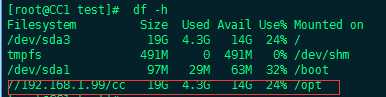
![技术分享]()
cd /opt/
ls
![技术分享]()
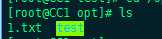
二.需要用户及密码
1.安装
2.编辑配置文件
vim /etc/samba/smb.conf
![技术分享]()
![技术分享]()
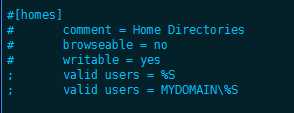
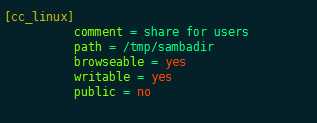
![技术分享]()
[cc_linux]
comment = share for users
path = /tmp/sambadir
browseable = yes
writable = yes
public = no
2.创建用户
useradd smbuser1
3.配置虚拟登录密码
pdbedit -a smbuser1
4.重启
/etc/init.d/smb restart
5.windows访问
和上面一样多一个用户登录
6.linux访问
smbclient -Usmbuser1 //192.168.1.99/cc_linux
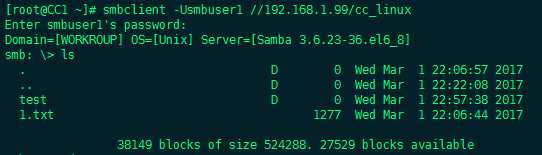
![技术分享]()
7.挂载
mount -t cifs -o username=smbuser1,password=123456 //192.168.1.99/cc_linux /opt/
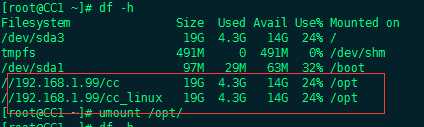
![技术分享]()
需要卸载之前的
samba
原文:http://www.cnblogs.com/cc-Study/p/6486959.html